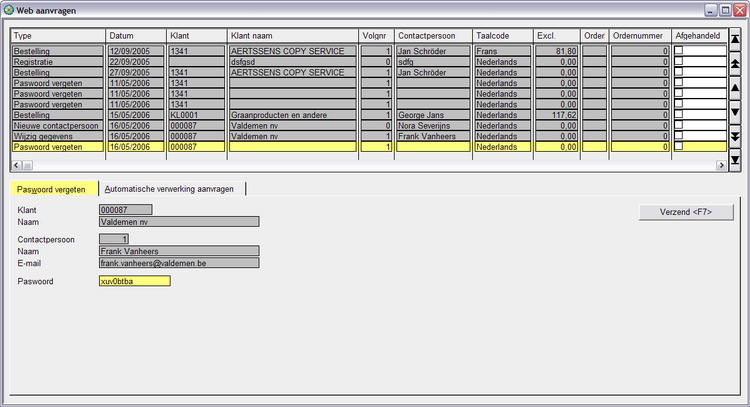
Menu Verkopen, Webaanvragen
Een geregistreerde, maar niet-ingelogde bezoeker klikt op Paswoord vergeten. In het volgende scherm vult hij ofwel zijn e-mailadres (zoals geregistreerd in Administrator) of zijn gebruikersnaam in en klikt op Verzenden.
Aan de bezoeker wordt de melding getoond dat de aanvraag ontvangen is en het paswoord zal worden doorgemaild.
Bij het verzenden van een niet gekende gebruikersnaam of e-mailadres wordt dit aan de bezoeker gemeld met het verzoek contact op te nemen.
De aanvraag wordt op een nieuwe lijn toegevoegd als type Paswoord vergeten.
Na selectie van deze nieuwe aanvraag toont het onderste deel van het scherm het tabblad Paswoord vergeten met de gegevens van de klant, de contactpersoon in kwestie en zijn paswoord.
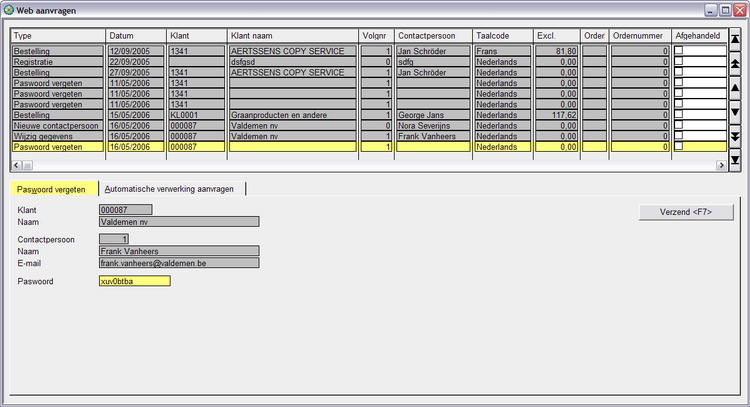
Vooraleer op de knop Verzend <F7> te klikken, kunt u desgewenst dit paswoord wijzigen.
Afhankelijk van de instellingen zal de brief met de bevestiging en logingegevens worden getoond om manueel te verzenden of wordt dit bericht automatisch aan de bezoeker gemaild.
Telkens u aan de afhandeling van een aantal aanvragen begint, kunt u er ook voor opteren om alle aanvragen of enkel aanvragen van een bepaald type, automatisch te laten afhandelen.
Klik op het tabblad Automatische verwerking aanvragen.
Vink aan welke types van aanvragen u automatisch wilt laten afhandelen.
Klik op de knop Start <F7>. De verwerking gebeurt lijn per lijn en het veld Verwerkt toont het aantal verwerkte aanvragen per type.
Klik na de verwerking op de knop Stop <F7> om de automatische verwerking terug op non-actief te zetten, tenzij u opteert voor een continue automatische afhandeling van de geselecteerde aanvragen.
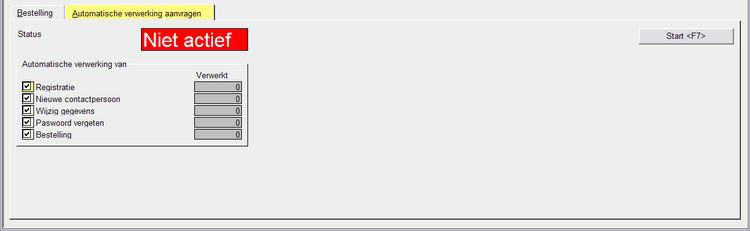
![]() Bij automatische verwerking wordt het antwoordbericht aan de bezoeker altijd automatisch verstuurd, ongeacht de voorkeuren in Instellingen.
Bij automatische verwerking wordt het antwoordbericht aan de bezoeker altijd automatisch verstuurd, ongeacht de voorkeuren in Instellingen.